如何在 iPhone/Mac/PC 上恢复 Apple 音乐库
“当我打开 Apple Music 帐户时,我发现很奇怪。我的 Apple Music 库突然丢失了!还有可能拿回来吗?有人可以指导我吗 如何恢复 Apple Music 音乐库?“
Apple Music 被认为是音乐流媒体方面最好的应用程序之一。如果您曾经是订阅者,您肯定会发现它非常好,因为订阅其中一个计划也需要花费一些便士。由于您需要支付每月的订阅费才能享受该应用程序的功能,因此在使用它时遇到问题肯定会令人恼火。一些用户报告了 Apple Music 的不同问题,例如 Apple Music 库消失问题。
因此,在这里,我们将讨论如何恢复 Apple Music 库。本文的第一部分将讨论您的 Apple Music 资料库丢失的原因,并为您提供一些在实际恢复资料库之前需要做的提示。另一方面,第二部分介绍了恢复 Apple Music 库的详细过程(如果您希望继续进行),最后一部分将分享最佳替代方案,以帮助您避免 Apple Music 出现进一步问题。让我们开始!
文章内容 第 1 部分。为什么我的 Apple Music 库消失了第 2 部分。如何恢复 Apple 音乐库第 3 部分。 避免您的 Apple 音乐库丢失的最佳方法部分4。 概要
第 1 部分。为什么我的 Apple Music 库消失了
基于 iTunes 构建的 Apple Music Library 由于功能众多,用户体验令人困惑。在学习如何在 iPhone 或电脑上恢复 Apple Music 资料库之前,了解 Apple Music 资料库消失的原因非常重要。可能导致这种情况的原因有以下几种:
- 意外删除或移除: 您可能已删除音乐文件或将它们移动到其他位置。
- Apple Music 订阅问题: 订阅到期可能会导致您的音乐消失。
- 存储问题: 您的 iPhone/Mac 上可能没有足够的空间。
- 同步错误: 您的库可能无法在设备之间正确同步。
- Apple ID 问题: 有时,使用不同的 Apple ID 可能会导致您的资料库消失。
- 下载失败: 该歌曲可能无法从云端成功下载。
为什么我的 Apple Music 库消失了?以下是 Apple Music 库丢失的一些可能原因。现在,了解如何恢复 Apple Music 库对您来说很重要。让我们继续阅读下一部分,为您提供有用的解决方案。
第 2 部分。如何恢复 Apple 音乐库
Apple 音乐库消失的原因有很多。如何在 iPhone 或 Mac 上恢复 Apple Music 库?您可以按顺序解决每个问题。如果上一个方法不能解决问题,请跳到下一个方法。现在,让我们一一探讨解决方案。
方法 1. 检查您的 Apple Music 订阅
如何在 iPhone/Mac/PC 上恢复 Apple Music 库?正如我们之前提到的,一旦您 Apple Music订阅 已结束或已过期,您之前下载的曲目将全部消失。 如果您不确定自己的过期时间,您可以通过某种方式进行检查。
- 您只需前往您的“个人设置”,然后寻找“会员充值”在你的名字下。
- 然后您将看到您的 Apple Music 订阅是否已过期。如果您看不到它,请尝试移至“iTunes和App Store”,勾选您的 Apple ID,然后选择“查看的Apple ID“。
- 您必须使用您的帐户凭据登录,然后向下滚动,直到看到“提交订阅”。一旦看到,只需点击它即可。

方法 2. 验证您的同步设置
在某些情况下,同步错误可能会导致您的图书馆消失,尤其是在您的互联网连接中断的情况下。如何在 iPhone 或 Mac 上恢复 Apple Music 库?要解决此问题,您需要手动重新同步您的库。应启用“同步库设置”,以便您访问 Apple Music 以及您之前下载的所有曲目。
要进行检查,请前往您 iPhone 的“个人设置”,然后到“音乐”,最后,打开“同步库“ 选项。
方法 3. 检查操作系统上的可用更新
您的设备还应具有最新的操作系统版本。 除此之外,您还应该尝试将您的 iTunes 应用程序更新到最新版本。
方法 4. 检查您的 Apple Music 设置
如果在尝试一些基本解决方案后,您的 Apple Music 库仍然不可用,您应该学习检查您的 Apple Music 设置,了解如何在 iPhone/Mac/PC 上恢复 Apple Music 库。这就是我们本节的内容。
如何在 iPhone/iPad 上恢复 Apple 音乐库
如果您想在恢复 Apple Music 资料库时使用 iPhone 或 iPad 等方便的 iOS 设备,您可以按照以下步骤操作。
步骤1。在您的 iPhone 或 iPad 上,前往“个人设置“ 选项。向下滑动,直到看到“音乐“菜单。
第2步。 寻找“iCloud的音乐库“ 选项。切换滑块以启用它。
请注意,执行此操作后,您的音乐库可能需要一段时间才能重新出现在“音乐”应用程序下。 只需等待几分钟,看看问题是否会得到解决。
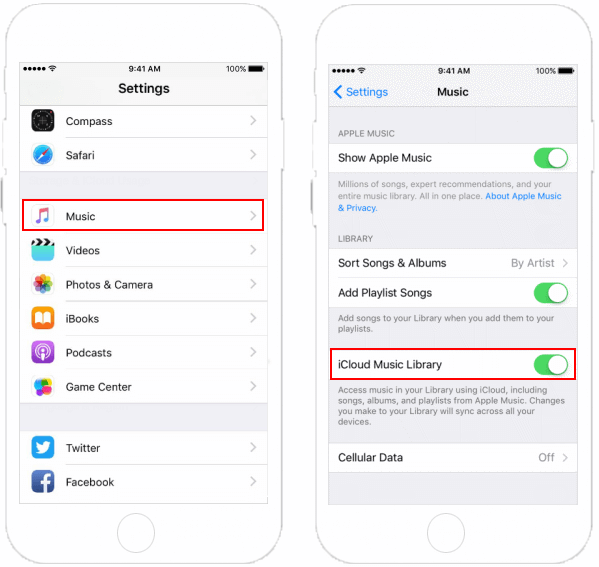
如何在 Mac 上恢复 Apple Music 库
如果您想使用 Mac 电脑,以下是如何恢复 Apple Music 资料库的过程。
步骤1。 在 Mac 上打开 iTunes 应用程序。
第2步。 勾选“iTunes” 按钮位于屏幕顶部区域,然后选择“优先“。
步骤3。 前往“常规“ 标签。您将看到“旁边有一个框iCloud的音乐库”。确保勾选它以启用它。
与我们提到的相同,您可能需要一些时间才能最终再次在 iTunes 上看到您的媒体库。
如何在 PC 上恢复 Apple Music 库
当然,如果您是 Windows PC 用户,我们这里也有如何恢复 Apple Music 库的过程。
第1步。 在您的 PC 上,启动 iTunes 应用程序。
第2步。从菜单栏中选择“编辑”按钮,然后按“优先“ 选项。
步骤3。 前往“常规”选项卡,然后选择“iCloud的音乐库” 将其打开。如果您没有订阅 iTunes Match 或 Apple Music,您将不会看到启用您的应用程序的选项。 iCloud 音乐库 点击此处。
步骤4。最后,点击“OK“按钮。

如果在执行了上述如何恢复 Apple Music 资料库的步骤后,您仍然看不到您的 Apple Music 资料库怎么办? 也许,你会有问题! 好吧,实际上,你不必! 我们在下一部分准备了一些东西来帮助你!
第 3 部分。 避免您的 Apple 音乐库丢失的最佳方法
确实,当您的 Apple Music 库出现此类问题(音乐库丢失)时,学习一些基本解决方案以及了解如何恢复 Apple Music 库会很棒。 但是,最好从一开始就知道如何避免 Apple Music 的此类问题。
为什么不尝试下载和 保留 Apple Music 中所有您喜爱的歌曲 在您想使用的任何设备上? 也许,您想知道如何做到这一点。 嗯,像这样的应用程序 TunesFun 苹果音乐转换器 一定会帮助你!
本篇 TunesFun Apple Music Converter 是最好的专业转换器之一,可以帮助下载 Apple Music 歌曲以及 删除DRM保护 他们有。 这是一款运行速度非常快的应用程序,可确保用户维护和保存歌曲的 ID 标签和元数据信息。 它还被设计为具有任何人都可以轻松处理的界面。
这是有关如何使用它的指南 TunesFun 轻松实现 Apple Music 转换器。
步骤1。完成所有安装需求后,请在您的电脑上安装此应用程序,然后启动它。开始于 添加 Apple Music 歌曲 被转换。

第2步。选择您想要的 输出格式。确保还设置其他输出参数设置。

步骤#3。设置完成后,勾选“转化率”按钮,您可以在页面底部轻松看到该按钮。然后应用程序将开始转换歌曲并删除其 DRM 保护。

几分钟后,这些曲目现在可用于离线流式传输 - 已转换且无 DRM!
部分4。 概要
最后,您现在很清楚如何恢复 Apple Music 资料库。 我们已经为您提供了有关如何使用您的手持设备和 PC 进行操作的指南。 如果您厌倦了多次遇到此问题并希望避免将来再次发生,请尝试使用此类应用下载您的 Apple Music 收藏夹 TunesFun 苹果音乐转换器.
发表评论